고스트 백업
현재 상태를 저장해뒀다가 원할 때 그 상태 그대로 되돌릴 수 있는 프로그램인 고스트
잘만 활용한다면 작업시간을 획기적으로 줄일 수 있다.
여기선 기본적인 사용법인 로컬 작업에 대해 알아보기로 하자.

우선 고스트를 실행합시다.( 제가 사용한 버전은 8.3입니다.)
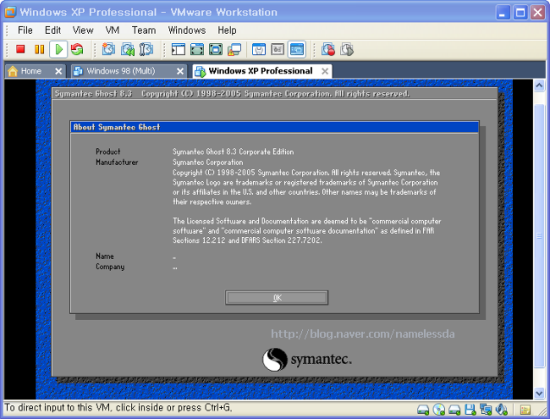
고스트가 시작되고 나서 첫 화면.

랜카드를 인식하지 못하고 들어왔기 때문에 로컬 작업만 가능합니다.
LOCAL -> DISK -> To IMAGE로 이동합니다.
PARTION은 파티션된 부분을 선택해서 백업하는 것이고 DISK는 하드 전체를 백업하는 겁니다.
첫 작업이므로 하드 전체를 백업하기 위해 디스크를 선택한 후 TO IMAGE를 선택해서
고스트 이미지로 백업 합니다.
To DISK는 하드카피라고 생각하시면 편합니다.
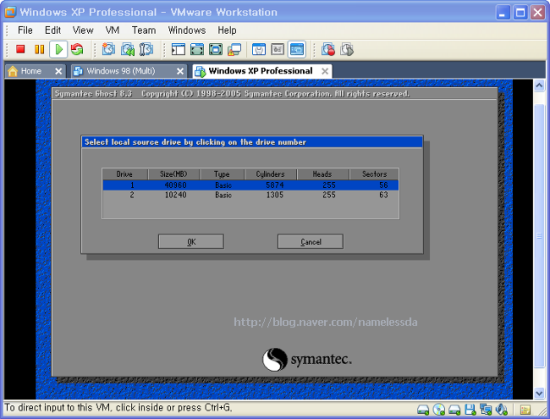
백업을 원하는 디스크를 고릅시다. 하드가 두개 달려있기 때문에 2개가 뜨네요.
첫번째 하드를 이미지화 시키도록 하겠습니다.

두번째 하드의 1번 파티션에 저장하도록 하겠습니다.
2:1의 뜻은 PS 하드의 1번 파티션이란 뜻입니다.
1:2이라면 PM의 2번째 파티션이란 뜻이겠죠?
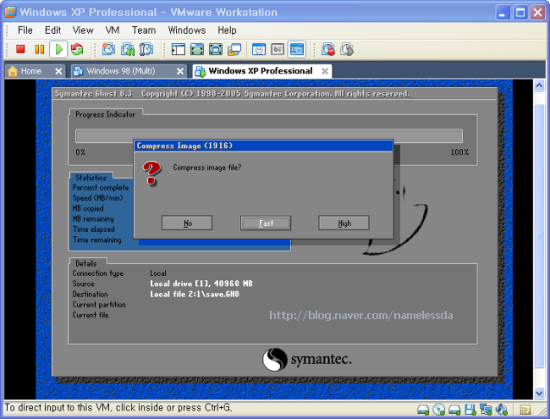
압축률을 묻고 있습니다. 여기선 일반적인 Fast로 지정합시다.

작업을 진행하겠냐고 묻네요. ok
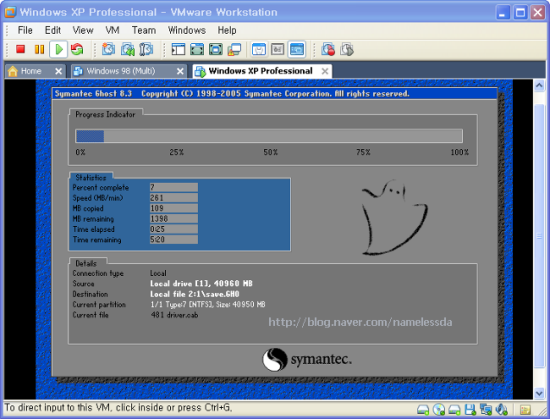
열심히 이미지를만들고 있네요.
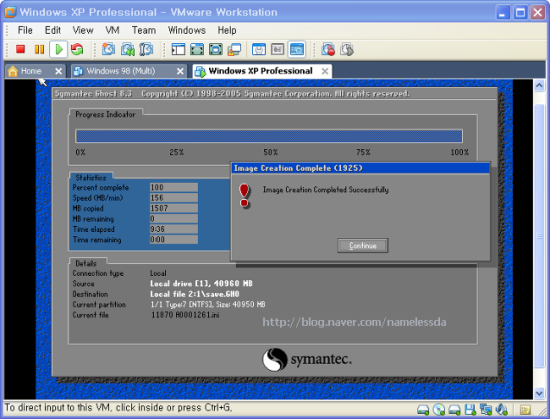
이미지 만들기가 완료되었습니다.

이미지 파일이 만들어진 것을 확인합니다.

이제 시스템 파일 등을 마구 지워봅시다.
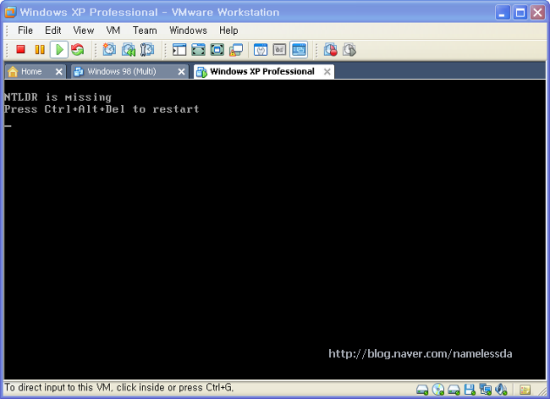
재부팅 하면 으악~

자~ 다시 고스트를 실행하여 복구 해봅시다.
참고로 고스트를 부팅할때 F8을 누르면 부팅옵션이 뜹니다.
USB 마우스나 카보드가 충돌을 일으킨다면 충돌하는 디바이스를 골라 N을 선택합시다.
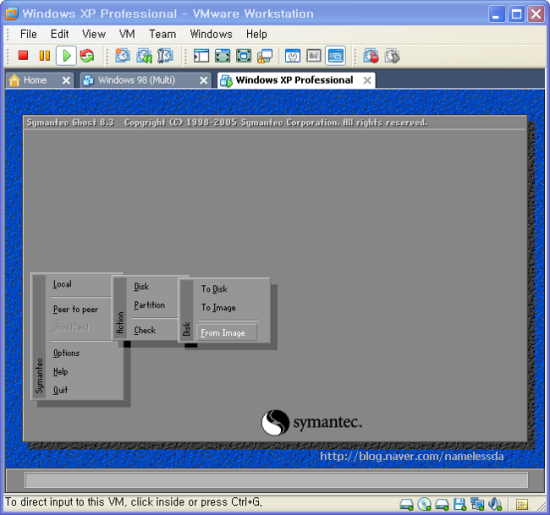
이번엔 From Image로 갑니다.
복구 하는 거죠.
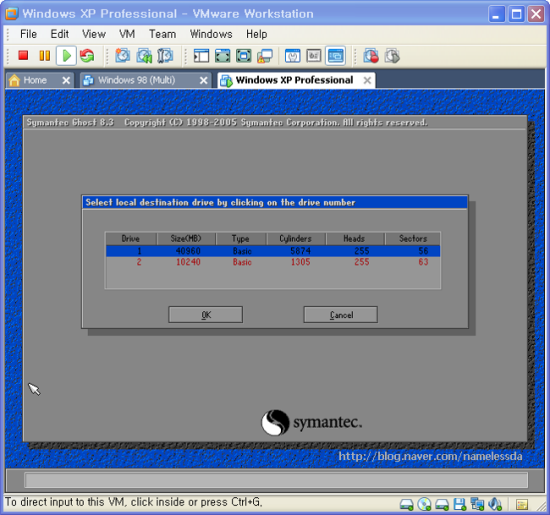
복구 할 위치를 지정 합시다.

자세한 정보가 나오네요.
레이블 이름을 영어로 해 놓으면 여기서 보입니다.
평소에 영어로 레이블 이름을 정하면 좋겠지요?

복구 중,
참고로 복원 할 때는 포맷이 먼저 진행되므로 정전 되면 큰일..;;

열심히 복원 중.
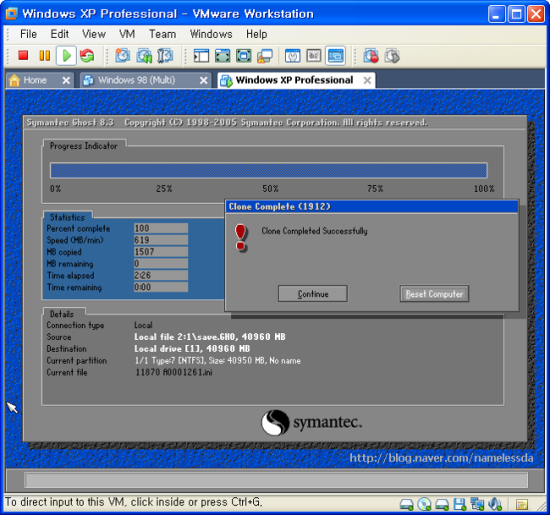
완료!
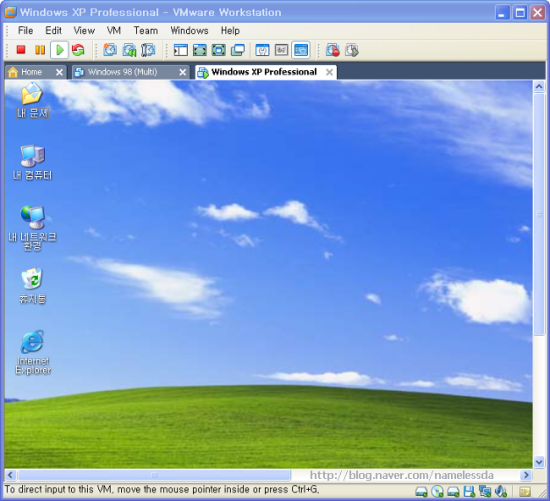
잘 복구 되었네요.^^
그럼 이만~